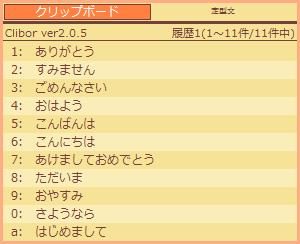【ソフト名】:Clibor
【動作OS】:Windows 10/8/7
【機種】:IBM-PC x64
【種類】:フリーソフト(寄付歓迎):1,404円
【作者】:Amuns
【インストール】無し
【ダウンロード先】vectorさんからDL
クリップボード拡張ソフトです。
コピーした文字を10000件記録することが出来、報告書などの各種書類作成やレポート、ブログ記事など使用用途は幅広く多くの人に愛用されているフリーソフトです。
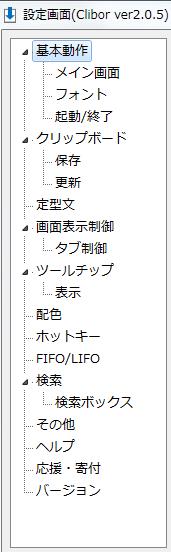 |
基本動作
┃├メイン画面 |
「定型文」の設定です。

1、1グループに保存できる定型文数設定
2、定型文の一覧は「メモ」を表示設定
3、定型文のバックアップ設定
4、定型文の履歴保存設定
【1、1グループに保存できる定型文数設定】
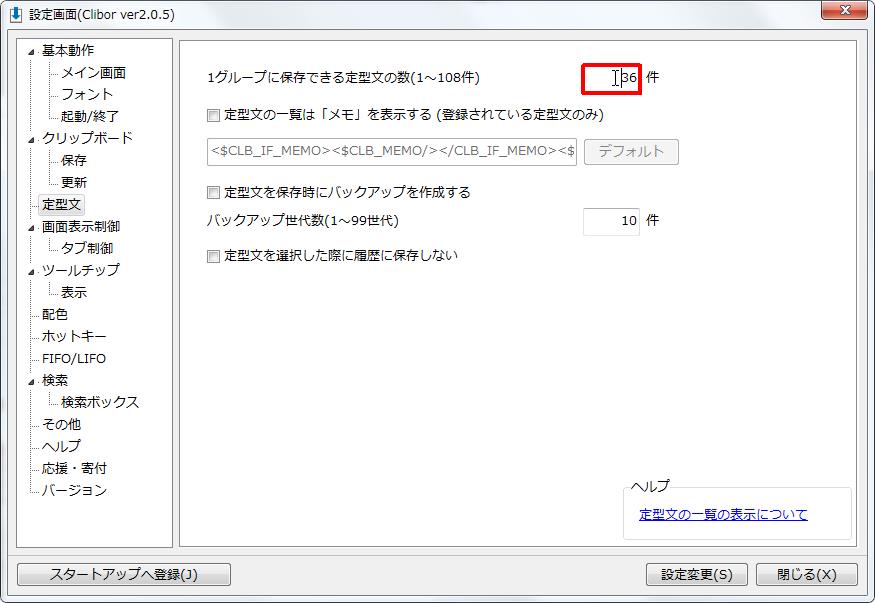
1グループに保存できる定型文の数です。
デフォルトで[36]となっております。
【2、定型文の一覧は「メモ」を表示設定】

[定型文の一覧は「メモ」を表示する(登録されている定型文のみ)]チェックボックスをオフにします。
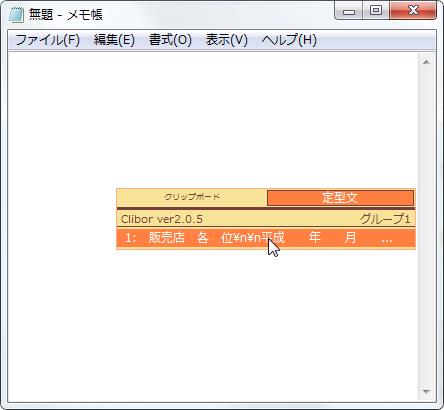
Cliborを呼び出して、定型文をクリックします。
定型文の[1:]にテスト定型文を作りました。
表示されているのは、定型文の内容の出だしが表示されています。

[定型文の一覧は「メモ」を表示する(登録されている定型文のみ)]チェックボックスをオンにします。
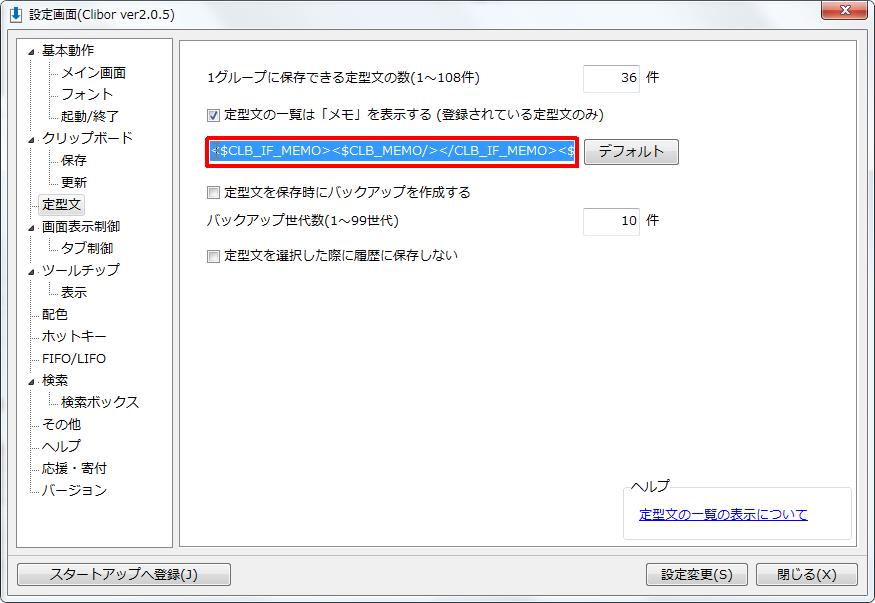
デフォルトは[<$CLB_IF_MEMO><$CLB_MEMO/><$CLB_IFNOT_MEMO><$CLB_TEIKEI/>]となっています。
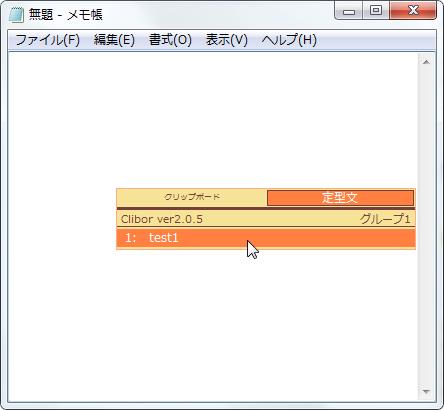
Cliborを呼び出して、定型文をクリックします。
定型文のタイトルが[test1]に変わりました。
その他設定としては
| <$CLB_MEMO/> | メモを表示します。 |
| <$CLB_HOTKEY/> | ホットキーを追加 |
| <$CLB_TEIKEI/> | 定型文を表示します。 |
| <$CLB_IF_MEMO></$CLB_IF_MEMO> | このタグに囲まれた部分は、メモが存在する場合のみ表示 |
| <$CLB_IFNOT_MEMO></$CLB_IFNOT_MEMO> | このタグに囲まれた部分は、メモが存在しない場合のみ表示 |
| <$CLB_IF_HOTKEY></$CLB_IF_HOTKEY> | このタグに囲まれた部分は、ホットキーが存在する場合のみ表示 |
| <$CLB_IFNOT_HOTKEY></$CLB_IFNOT_HOTKEY> | このタグに囲まれた部分は、ホットキーが存在しない場合のみ表示 |
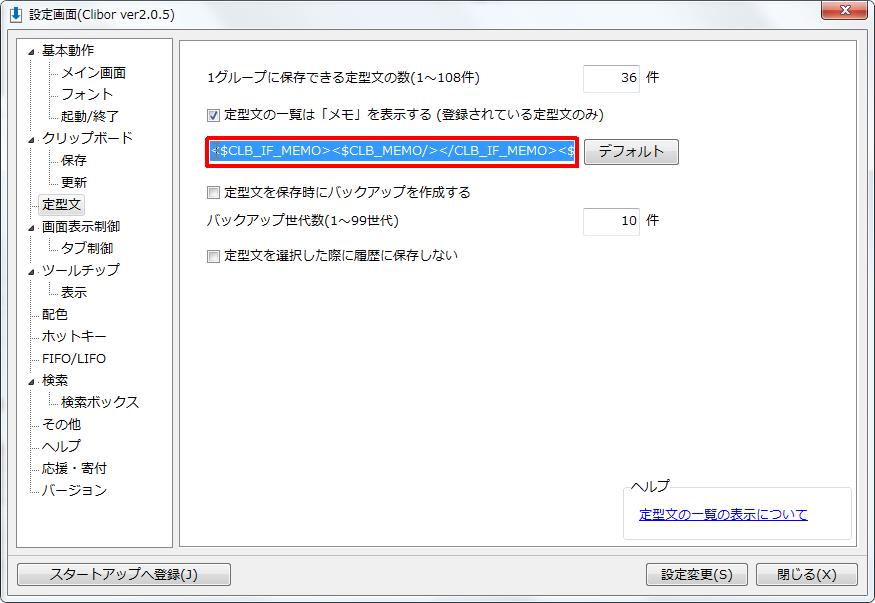
表示に不具合が起こったら「デフォルト」をクリックします。
そうすると、もとの状態へ戻ります。
【3、定型文のバックアップ設定】

[定型文を保存時にバックアップを作成する]チェックボックスをオンにします。
定型文を保存時にバックアップを作成されます。
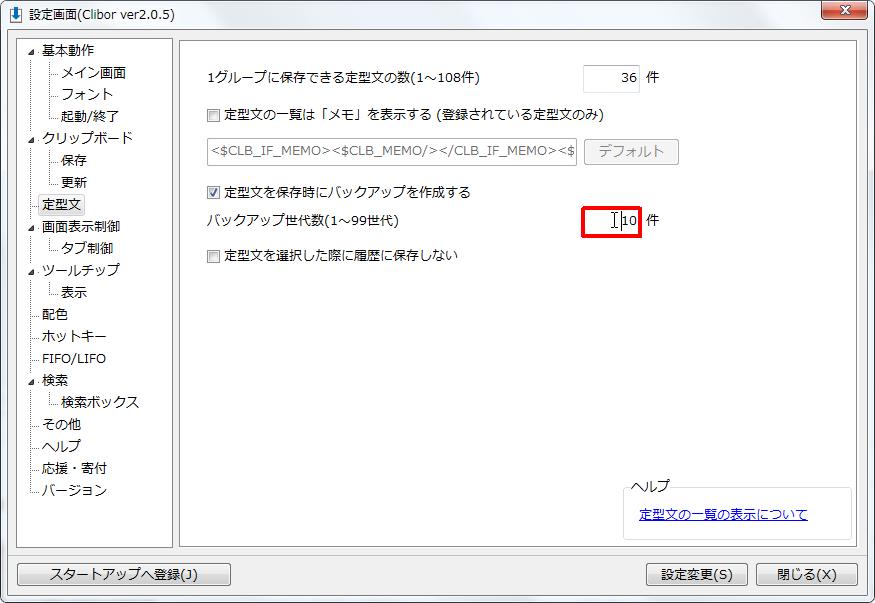
バックアップ世帯数を設定します。
バックアップ世帯数は定型文を保存時にバックアップを作成する際に10個までバックアップをして11個目が作成される時最初の1個目さ削除されます。
【4、定型文の履歴保存設定】
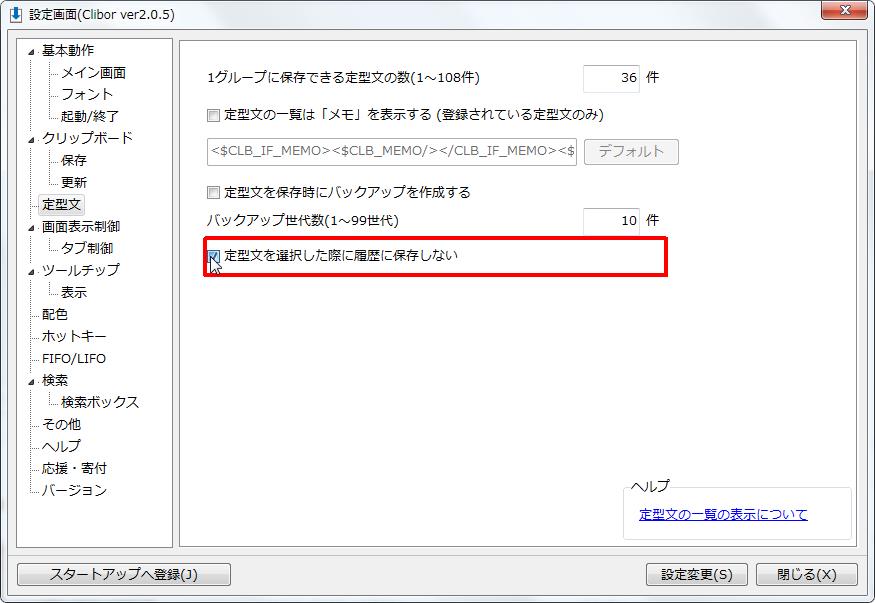
[定型文を選択した際に履歴に保存しない]チェックボックスをオンにします。
定型文を選択した際に履歴が保存されなくなります。